แก้ไขข้อผิดพลาด Minecraft ไม่สามารถเขียน Core Dump
เผยแพร่แล้ว: 2021-09-03
Mojang Studios เปิดตัว Minecraft ในเดือนพฤศจิกายน 2011 และประสบความสำเร็จหลังจากนั้นไม่นาน ทุกเดือนมีผู้เล่นเข้าสู่ระบบเกมประมาณเก้าสิบเอ็ดล้านคน ซึ่งเป็นจำนวนผู้เล่นที่ใหญ่ที่สุดเมื่อเทียบกับเกมออนไลน์อื่นๆ รองรับอุปกรณ์ macOS, Windows, iOS และ Android พร้อมกับ Xbox และ PlayStation อย่างไรก็ตาม นักเล่นเกมหลายคนรายงานข้อผิดพลาด: ไม่สามารถเขียนคอร์ดัมพ์ Minidumps ไม่ได้เปิดใช้งานโดยค่าเริ่มต้นใน Windows รุ่นไคลเอนต์ อ่านคำแนะนำของเราเพื่อเรียนรู้วิธีแก้ไขข้อผิดพลาด Minecraft ไม่สามารถเขียน Core Dump บน Windows 10 PC นอกจากนี้ บทความนี้ยังช่วยเกี่ยวกับวิธีการเปิดใช้งาน Minidumps บน Windows 10

สารบัญ
- วิธีแก้ไขข้อผิดพลาด Minecraft ไม่สามารถเขียน Core Dump บน Windows 10
- วิธีที่ 1: อัปเดต/ติดตั้งไดรเวอร์การ์ดแสดงผลใหม่
- วิธีที่ 2: อัปเดต Java
- วิธีที่ 3: อัปเดต Windows
- วิธีที่ 4: เปิดใช้งาน VSync และ Triple Buffering (สำหรับผู้ใช้ NVIDIA)
- วิธีที่ 5: สร้างไฟล์ดัมพ์
- วิธีที่ 6: ติดตั้งยูทิลิตี้ AMD Catalyst ใหม่ (สำหรับผู้ใช้ AMD)
วิธีแก้ไขข้อผิดพลาด Minecraft ไม่สามารถเขียน Core Dump บน Windows 10
ให้เราเข้าใจสาเหตุของข้อผิดพลาดนี้ก่อน แล้วจึงดำเนินการแก้ไขเพื่อแก้ไขปัญหา
- ไดรเวอร์ที่ล้าสมัย: คุณอาจพบข้อผิดพลาด Failed to Write Core Dump Minecraft หากไดรเวอร์ระบบล้าสมัยหรือเข้ากันไม่ได้กับตัวเปิดเกม
- ไฟล์ซอฟต์แวร์ AMD เสียหาย/สูญหาย: คุณอาจพบ ว่าไม่สามารถเขียนคอร์ดัมพ์ได้ Minidumps ไม่ได้เปิดใช้งานตามค่าเริ่มต้นในเวอร์ชันไคลเอ็นต์ของข้อผิดพลาด Windows เนื่องจากไฟล์เสียหายในโปรแกรมติดตั้งซอฟต์แวร์ AMD
- การรบกวนโปรแกรมป้องกันไวรัสของบริษัทอื่น: บล็อกการทำงานที่สำคัญของเกมและทำให้เกิดปัญหา
- ระบบปฏิบัติการ Windows ที่ล้าสมัย: สิ่งนี้อาจทำให้เกิดปัญหานี้ได้เช่นกัน
- การตั้งค่า NVIDIA VSync & Triple Buffering: หากไม่เปิดใช้งาน การตั้งค่ากราฟิกการ์ดปัจจุบันจะไม่รองรับคุณสมบัติเหล่านี้ และส่งผลให้เกิดปัญหา Failed to Write Core Dump
- ไฟล์ Java ไม่ได้รับการอัพเดต: Minecraft นั้นใช้การเขียนโปรแกรม Java ดังนั้น เมื่อไฟล์ Java ไม่ได้รับการอัพเดตตามตัวเปิดเกม สิ่งเหล่านี้จะทำให้ Minecraft Error Failed to Write Core Dump บน Windows 10
- ไฟล์ดัมพ์สูญหายหรือเสียหาย : ไฟล์ ดัมพ์เก็บรักษาบันทึกข้อมูลดิจิทัลที่เกี่ยวข้องกับข้อขัดข้องใดๆ หากระบบของคุณไม่มีไฟล์ดัมพ์ มีโอกาสสูงที่จะเขียนคอร์ดัมพ์ล้มเหลว Minidumps ไม่ได้เปิดใช้งานตามค่าเริ่มต้นในเวอร์ชันไคลเอ็นต์ของข้อผิดพลาดของ Windows ที่เกิดขึ้น
ในส่วนนี้ เราได้รวบรวมและจัดเตรียมวิธีแก้ปัญหาที่เป็นไปได้ทั้งหมดเพื่อแก้ไขข้อผิดพลาด Minecraft Failed to Write Core Dump ตามความสะดวกของผู้ใช้
วิธีที่ 1: อัปเดต/ติดตั้งไดรเวอร์การ์ดแสดงผลใหม่
อัปเดตไดรเวอร์กราฟิกหรือติดตั้งไดรเวอร์การ์ดแสดงผลของคุณใหม่ โดยเกี่ยวข้องกับตัวเรียกใช้งานเพื่อหลีกเลี่ยงปัญหานี้
วิธีที่ 1A: อัปเดตไดรเวอร์ของคุณ
1. กด ปุ่ม Windows + X และเลือก Device Manager ดังที่แสดง
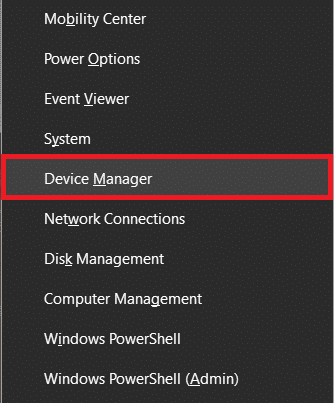
2. ดับเบิลคลิกที่ การ์ดแสดงผล เพื่อขยาย
3. ตอนนี้ ให้คลิกขวาที่ ไดรเวอร์การ์ดแสดงผล ของคุณและคลิกที่ Update driver ตามที่ไฮไลต์
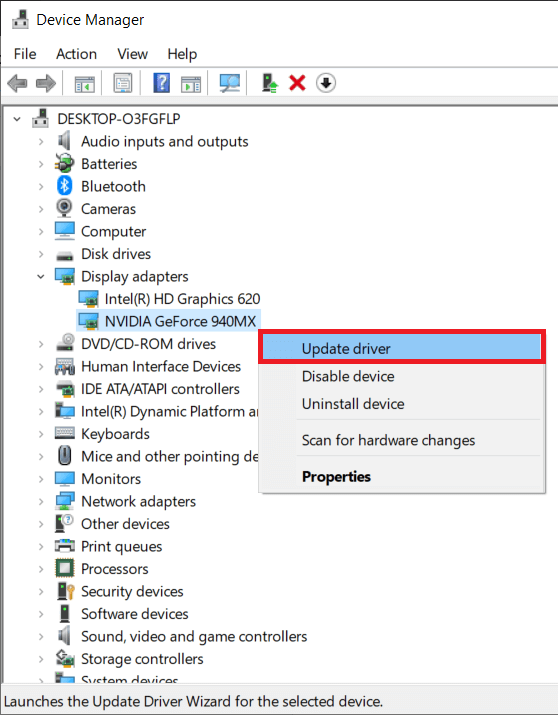
4. จากนั้น ให้คลิกที่ Browse my computer for drivers เพื่อค้นหาและติดตั้งไดร์เวอร์ด้วยตนเอง
5. คลิกที่ Browse… เพื่อเลือกไดเร็กทอรีการติดตั้ง Minecraft จากนั้นคลิก ถัดไป
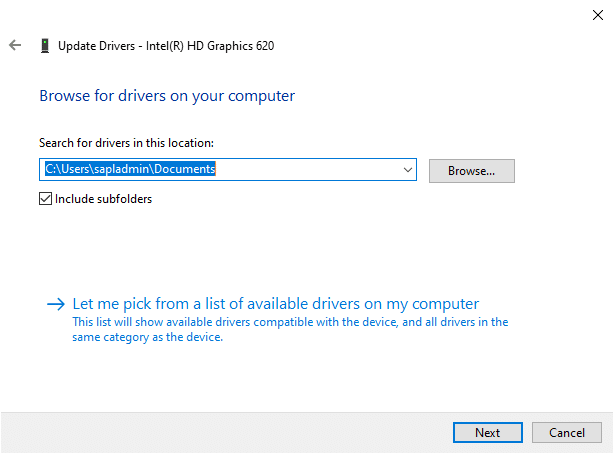
6ก. ไดรเวอร์จะได้ รับการอัปเดตเป็นเวอร์ชันล่าสุด หากไม่ได้รับการอัพเดต
6B. หากอยู่ในขั้นตอนที่อัปเดตแล้ว หน้าจอจะแสดงขึ้น Windows ได้พิจารณาแล้วว่าติดตั้งไดรเวอร์ที่ดีที่สุดสำหรับอุปกรณ์นี้แล้ว อาจมีไดรเวอร์ที่ดีกว่าใน Windows Update หรือบนเว็บไซต์ของผู้ผลิตอุปกรณ์
7. คลิกที่ปุ่ม Close เพื่อออกจากหน้าต่าง
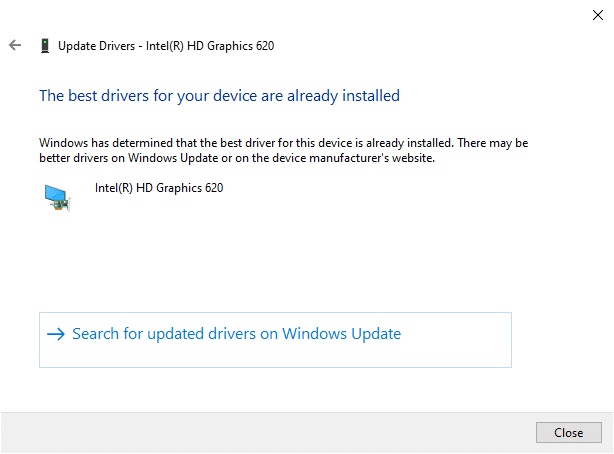
วิธีที่ 1B: ติดตั้งไดรเวอร์จอแสดงผลอีกครั้ง
1. เปิดตัว จัดการอุปกรณ์ และขยาย การ์ดแสดงผล โดยใช้ขั้นตอนที่กล่าวถึงข้างต้น
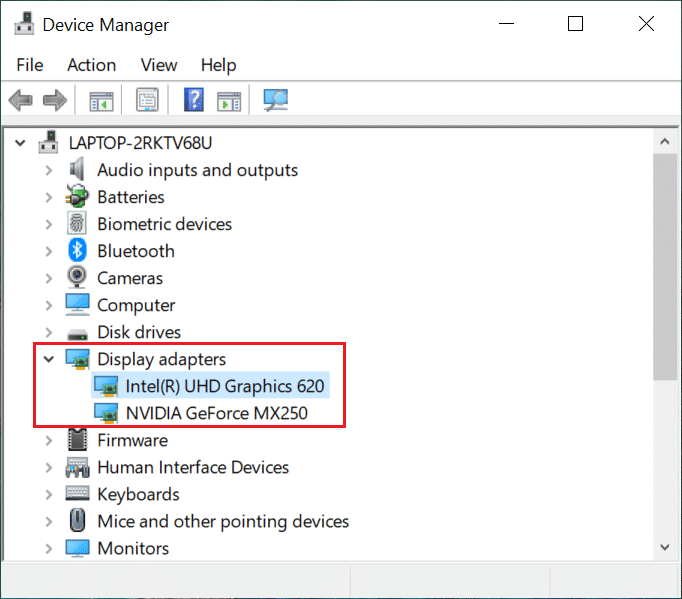
2. ตอนนี้ ให้คลิกขวาที่ ไดรเวอร์การ์ดแสดงผล และเลือก ถอนการติดตั้งอุปกรณ์
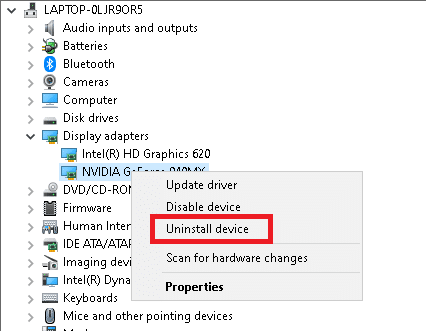
3. ตอนนี้ ข้อความเตือนจะปรากฏขึ้นบนหน้าจอ ทำเครื่องหมายในช่อง ลบซอฟต์แวร์ไดรเวอร์สำหรับอุปกรณ์นี้ แล้วคลิก ถอนการติดตั้ง
4. ดาวน์โหลดและติดตั้งไดรเวอร์ผ่านเว็บไซต์ของผู้ผลิต เช่น NVIDIA
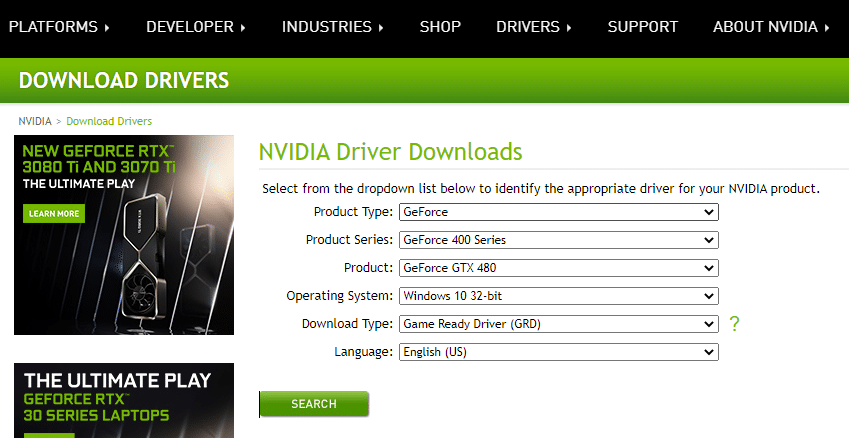
5. จากนั้น ทำตาม คำแนะนำบนหน้าจอ เพื่อทำการติดตั้งให้เสร็จสิ้นและเรียกใช้โปรแกรมปฏิบัติการ
หมายเหตุ: เมื่อติดตั้งไดรเวอร์การ์ดแสดงผลใหม่บนอุปกรณ์ของคุณ ระบบของคุณอาจรีบูตหลายครั้ง
อ่านเพิ่มเติม: แก้ไขการ์ดกราฟิกที่ตรวจไม่พบใน Windows 10
วิธีที่ 2: อัปเดต Java
ข้อขัดแย้งที่สำคัญเกิดขึ้นเมื่อคุณใช้ Minecraft Error Game Launcher ในเวอร์ชันล่าสุดในขณะที่ไฟล์ Java ล้าสมัย ซึ่งอาจนำไปสู่ ข้อผิดพลาด Minecraft ไม่สามารถเขียนคอร์ดัมพ์ Minidumps ไม่ได้เปิดใช้งานโดยค่าเริ่มต้นใน Windows รุ่นไคลเอนต์ ทางออกเดียวคืออัปเดตไฟล์ Java ที่เกี่ยวข้องกับตัวเรียกใช้งาน
1. เรียกใช้ Configure Java app โดยค้นหาในแถบ Windows Search ดังที่แสดง
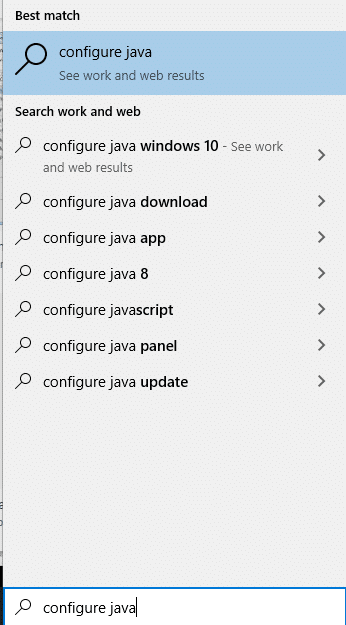
2. สลับไปที่ แท็บอัปเดต ในหน้าต่าง Java Control Panel
3. ทำเครื่องหมายที่ช่องถัดจากตัว เลือก ตรวจหาการอัปเดตอัตโนมัติ
4. จากเมนูดรอปดาวน์ แจ้งฉัน ให้เลือกตัวเลือก ก่อนดาวน์โหลด ดังที่แสดง
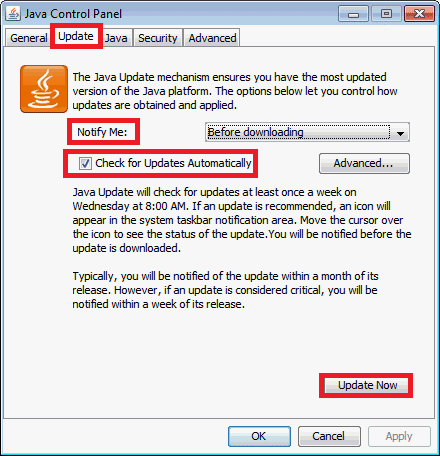
ต่อไปนี้ Java จะค้นหาการอัปเดตโดยอัตโนมัติและจะแจ้งให้คุณทราบก่อนดาวน์โหลด
5. จากนั้นคลิกที่ปุ่ม Update Now ตามที่เน้นในรูปด้านบน
6. หากมี Java เวอร์ชันใหม่ให้ ดาวน์โหลดและติดตั้ง
7. อนุญาตให้ Java Updater ทำการเปลี่ยนแปลงกับคอมพิวเตอร์ของคุณ
8. ปฏิบัติตามคำ แนะนำบนหน้าจอ เพื่อดำเนินการให้เสร็จสิ้น
วิธีที่ 3: อัปเดต Windows
หากเวอร์ชัน Windows ปัจจุบันมีข้อผิดพลาดหรือไม่เข้ากันได้กับเกม คุณอาจพบข้อผิดพลาด Minecraft ไม่สามารถเขียนคอร์ดัมพ์ ใน Windows 10 ได้ ในกรณีนี้ คุณสามารถทำการอัปเดต Windows ตามที่อธิบายไว้ด้านล่าง
1. คลิกที่ไอคอน Start ที่มุมล่างซ้ายและเลือก Settings

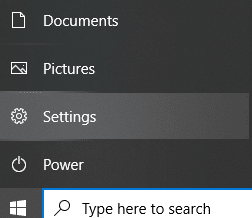
2. ที่นี่ คลิกที่ Update & Security ดังที่แสดง
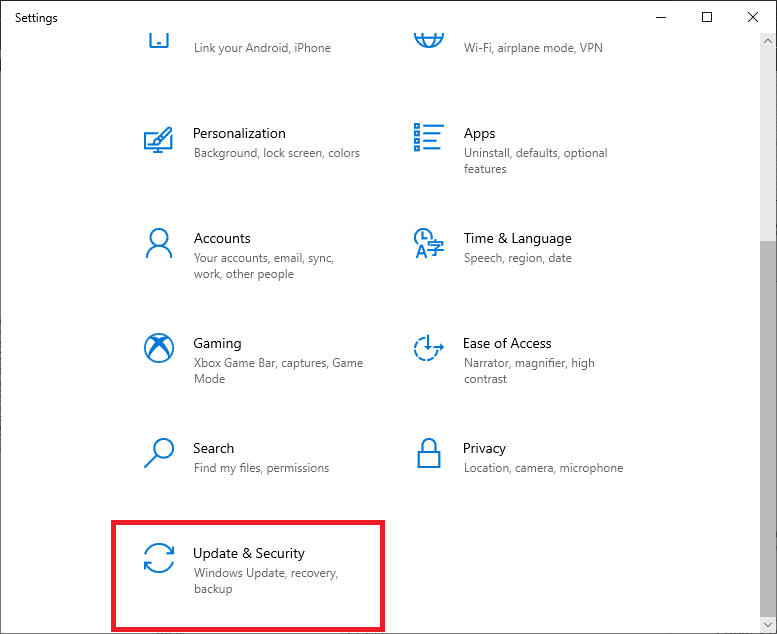
3. คลิกที่ Windows Update จากนั้น ตรวจสอบการอัปเดต
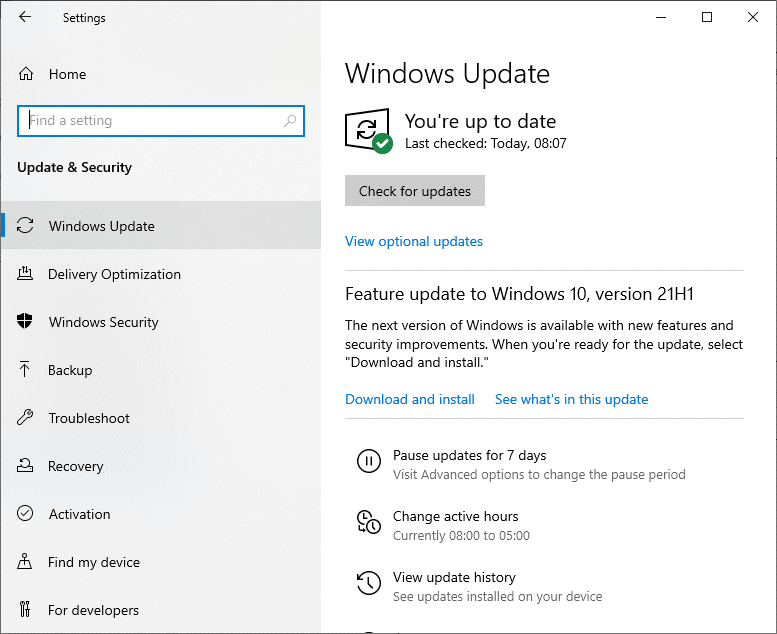
4A. หากระบบของคุณมีการอัปเดตที่รอดำเนินการ ให้ทำตามคำแนะนำบนหน้าจอเพื่อ ดาวน์โหลดและติดตั้งการอัปเดต
4B. หากระบบเป็นเวอร์ชันที่อัปเดตแล้ว ข้อความต่อไปนี้จะปรากฏขึ้น: You're up to date
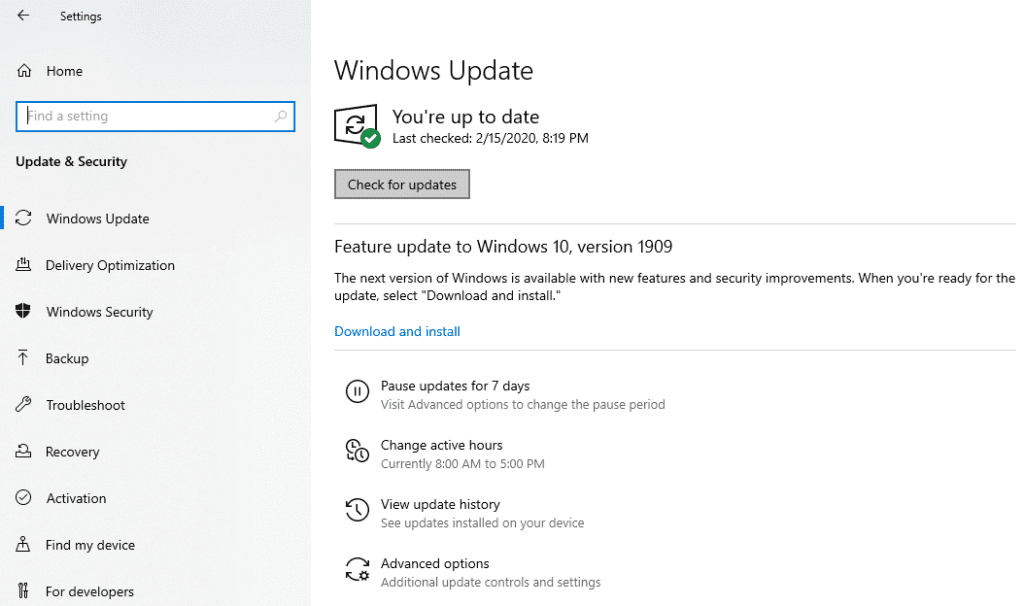
5. รีสตาร์ทระบบของคุณหลังจากการอัพเดตและเปิด Minecraft เพื่อตรวจสอบว่า Minecraft Error Failed to Write Core Dump ได้รับการแก้ไขแล้วหรือไม่
หมายเหตุ: คุณสามารถย้อนกลับการอัปเดต Windows เป็นเวอร์ชันก่อนหน้าได้โดยใช้กระบวนการคืนค่าระบบ
อ่านเพิ่มเติม: วิธีปิดการใช้งานหรือถอนการติดตั้ง NVIDIA GeForce Experience
วิธีที่ 4: เปิดใช้งาน VSync และ Triple Buffering (สำหรับผู้ใช้ NVIDIA)
อัตราเฟรมของเกมจะซิงโครไนซ์กับอัตราการรีเฟรชของระบบโดยคุณสมบัติชื่อ VSync มันถูกใช้เพื่อให้บริการการเล่นเกมอย่างต่อเนื่องสำหรับเกมหนัก ๆ เช่น Minecraft นอกจากนี้ คุณยังสามารถเพิ่มอัตราเฟรมด้วยความช่วยเหลือของคุณสมบัติ Triple Buffering ต่อไปนี้คือวิธีการแก้ไขข้อผิดพลาด Minecraft ไม่สามารถเขียน Core Dump บน Windows 10 โดยเปิดใช้งานทั้งสองอย่าง:
1. คลิกขวาบนพื้นที่ว่างบนเดสก์ท็อปและคลิกบน แผงควบคุม NVIDIA ดังที่แสดงด้านล่าง
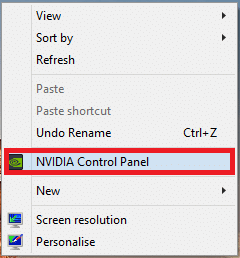
2. ตอนนี้ ไปที่บานหน้าต่างด้านซ้ายและคลิกที่ จัดการการตั้งค่า 3D
3. ที่นี่ สลับไปที่แท็บ การตั้งค่าโปรแกรม
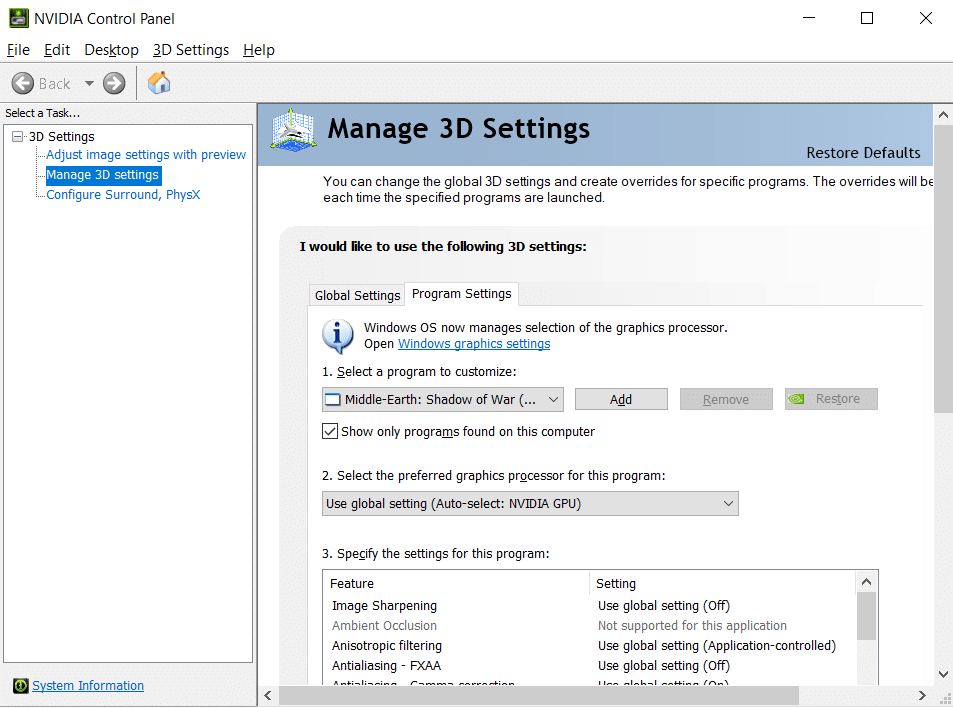
4. คลิกที่ เพิ่ม ตามที่แสดง
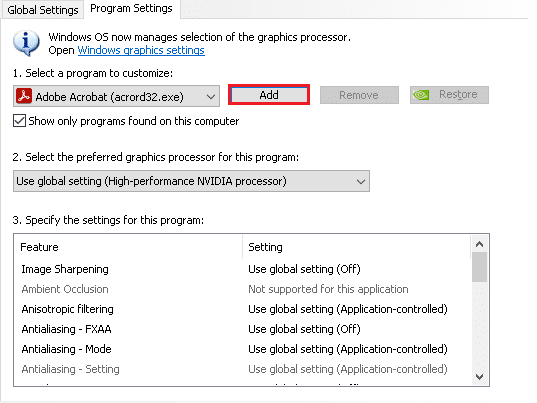
5. จากนั้น คลิกที่ Browse… ตามที่ไฮไลต์
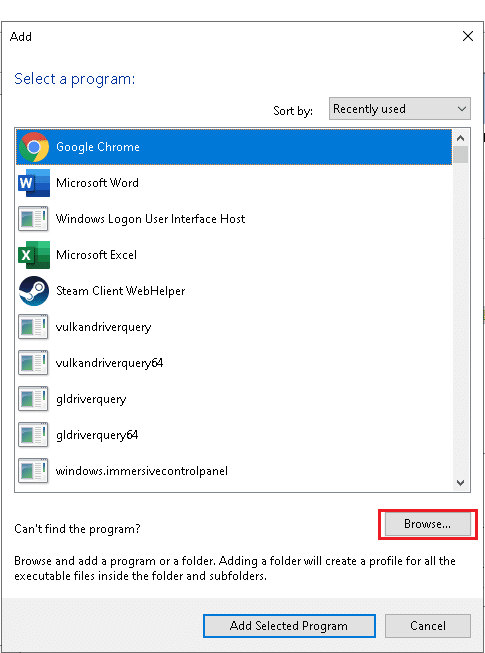
6. ตอนนี้ ไปที่ โฟลเดอร์การติดตั้ง Java และคลิกที่ไฟล์ javaw.exe เลือก เปิด
หมายเหตุ: ใช้ตำแหน่งเริ่มต้นที่กำหนดเพื่อค้นหาไฟล์ปฏิบัติการ Java ด้านบน:
C:/Program Files/Java/jre7/bin/ OR C:/Program Files (x86)/Java/jre7/bin/
7. ตอนนี้ รอให้โหลดไฟล์ Java จากนั้นคลิกการ ซิงค์แนวตั้ง
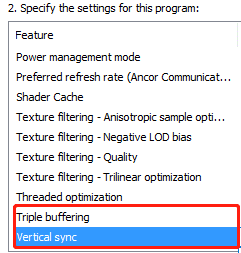
8. ที่นี่ เปลี่ยนการตั้งค่าจาก Off เป็น On ดังที่แสดงด้านล่าง
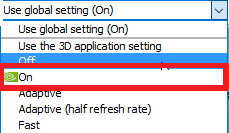
9. ทำซ้ำขั้นตอนที่ 6-7 สำหรับ ตัวเลือก Triple Buffering เช่นกัน
10. สุดท้าย คลิกที่ Apply เพื่อบันทึกการเปลี่ยนแปลงและออกจากหน้าจอ
วิธีที่ 5: สร้างไฟล์ดัมพ์
ข้อมูลใน ไฟล์ Dump จะบอกคุณเกี่ยวกับโปรแกรมและแอพพลิเคชั่นที่ใช้งาน ณ เวลาที่เกิดปัญหา ไฟล์เหล่านี้สร้างขึ้นโดยอัตโนมัติโดยระบบปฏิบัติการ Windows และแอปพลิเคชันที่ขัดข้อง อย่างไรก็ตาม ผู้ใช้ยังสามารถสร้างขึ้นเองได้ หากไฟล์ดัมพ์ในระบบของคุณสูญหายหรือเสียหาย คุณจะเผชิญกับความล้มเหลวในการเขียนคอร์ดัมพ์ Minidumps ไม่ได้เปิดใช้งานตามค่าเริ่มต้นในปัญหา Windows รุ่นไคลเอนต์ ต่อไปนี้เป็นวิธีเปิดใช้งาน Minidumps บน Windows 10 โดยการสร้างไฟล์ดัมพ์ตามคำแนะนำด้านล่าง:
1. เปิดตัว จัดการงาน โดยคลิกขวาที่พื้นที่ว่างใน แถบ งานและเลือกตามที่ไฮไลต์
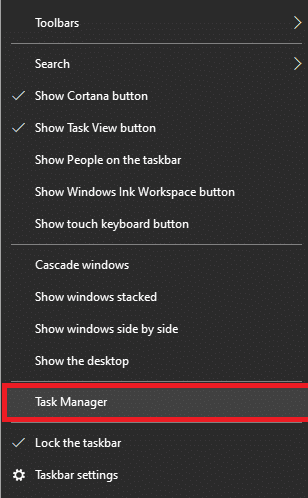
2. ที่นี่ ค้นหา Java(TM) Platform SE Binary ในแท็บ Processes
3. คลิกขวาที่ไฟล์แล้วเลือก Create dump file ดังที่แสดง
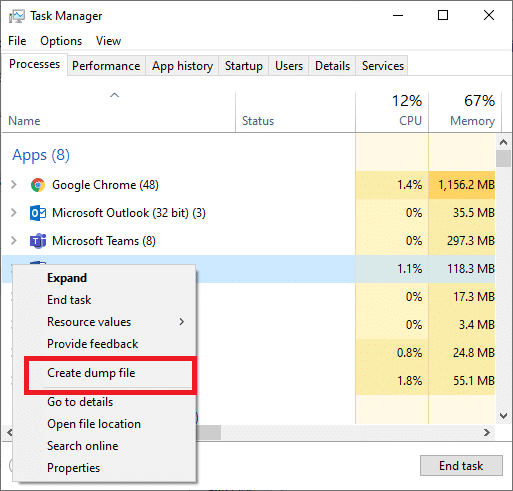
4. เพียง รอ ให้ระบบของคุณสร้างไฟล์ดัมพ์และ เปิด Minecraft เพราะจะเป็นการแก้ไขข้อผิดพลาด Minecraft ไม่สามารถเขียน Core Dump ในระบบของคุณได้
อ่านเพิ่มเติม: แก้ไขข้อผิดพลาด AMD Windows ไม่พบ Bin64 –Installmanagerapp.exe
วิธีที่ 6: ติดตั้งยูทิลิตี้ AMD Catalyst ใหม่ (สำหรับผู้ใช้ AMD)
หากการติดตั้ง AMD ไม่สมบูรณ์หรือไม่ถูกต้อง จะทำให้ Minecraft Error ไม่สามารถเขียน Core Dump ในปัญหา Windows 10 คุณสามารถแก้ไขข้อผิดพลาดนี้ได้โดยติดตั้งยูทิลิตี้ตัวเร่งปฏิกิริยา AMD ใหม่ดังนี้:
1. เปิด แผงควบคุม ผ่านเมนูค้นหา
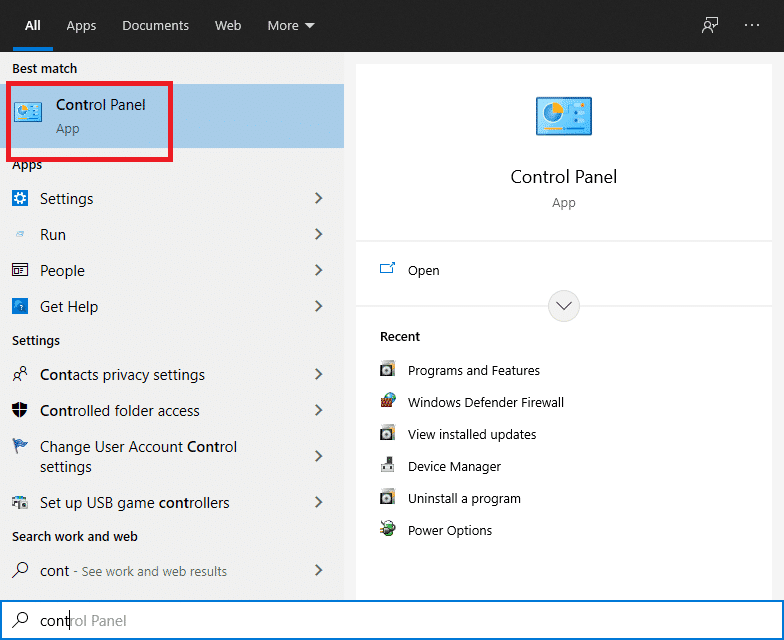
2. ปรับโหมดการดูเป็น View by > Small icons แล้วคลิก Programs and Features
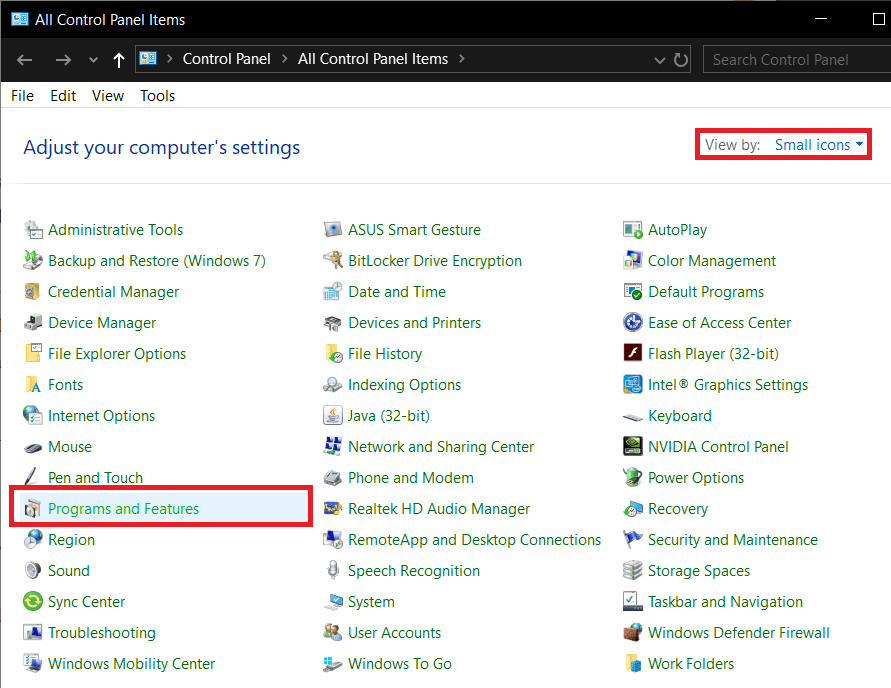
3. ยูทิลิตี โปรแกรมและคุณลักษณะ จะปรากฏขึ้น ที่นี่ ค้นหา AMD Catalyst
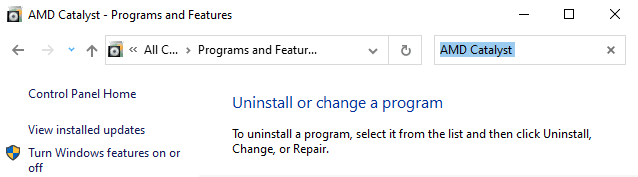
4. ตอนนี้ คลิกที่ AMD Catalyst แล้วเลือกตัวเลือก ถอนการติดตั้ง
5. ยืนยันข้อความถาม คุณแน่ใจหรือไม่ว่าต้องการถอนการติดตั้ง AMD Catalyst? โดยคลิกใช่ในพรอมต์
6. สุดท้าย รีสตาร์ท คอมพิวเตอร์เพื่อดำเนินการถอนการติดตั้ง
7. ดาวน์โหลดไดรเวอร์ AMD สำหรับ Windows 10, 32 บิตหรือ 64 บิต แล้วแต่กรณี
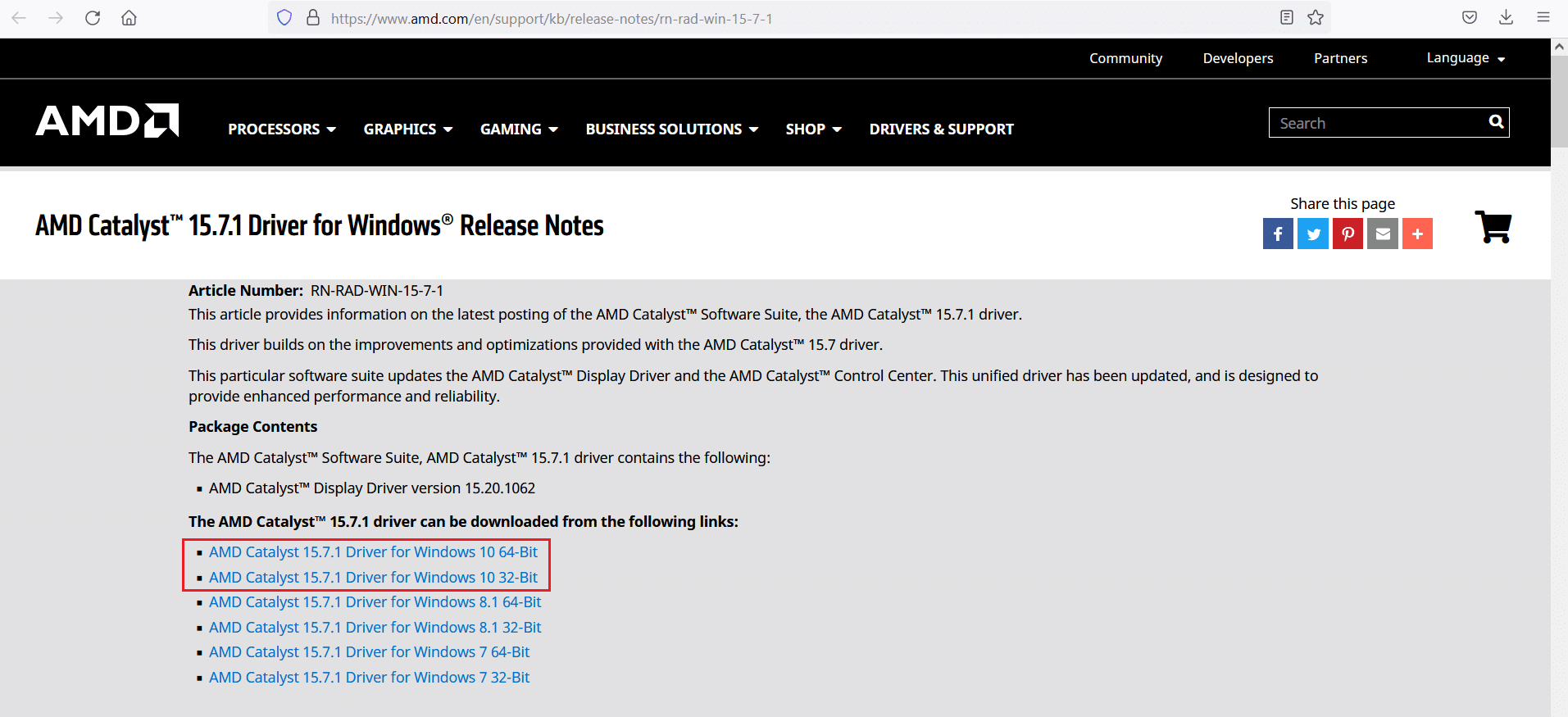
8. รอ ให้การดาวน์โหลดเสร็จสิ้น จากนั้นไปที่การ ดาวน์โหลดของฉัน ใน File Explorer
9. ดับเบิลคลิกที่ ไฟล์ที่ดาวน์โหลด มาเพื่อเปิดและคลิก ติดตั้ง
10. ทำตาม คำแนะนำบนหน้าจอ เพื่อสิ้นสุดขั้นตอนการติดตั้ง
รีบูตระบบ Windows 10 ของคุณและเรียกใช้เกม ไม่สามารถเขียนคอร์ดัมพ์ได้ Minidumps ไม่ได้เปิดใช้งานโดยค่าเริ่มต้นสำหรับข้อผิดพลาด Windows Minecraft เวอร์ชันไคลเอนต์ ควรได้รับการแก้ไขในตอนนี้
เคล็ดลับแบบมือโปร: คุณสามารถแก้ไขการหยุดชะงักของเกมโดยจัดสรร RAM เพิ่มเติมให้กับ Minecraft
ที่แนะนำ:
- 10 วิธีในการแก้ไขปัญหาการแครชของ Minecraft บน Windows 10
- 4 วิธีในการตรวจสอบ FPS (เฟรมต่อวินาที) ในเกม
- วิธีแก้ไข Steam ไม่ดาวน์โหลดเกม
- วิธีใช้สอง WhatsApp ในโทรศัพท์ Android เครื่องเดียว
เราหวังว่าคู่มือนี้จะเป็นประโยชน์และคุณสามารถ แก้ไข ข้อผิดพลาด Minecraft ไม่สามารถเขียนคอร์ดัมพ์ได้ Minidumps ไม่ได้เปิดใช้งานตามค่าเริ่มต้นใน Windows รุ่นไคลเอนต์ แจ้งให้เราทราบว่าวิธีใดได้ผลดีที่สุดสำหรับคุณ นอกจากนี้ หากคุณมีคำถาม/ข้อเสนอแนะใดๆ เกี่ยวกับบทความนี้ โปรดทิ้งคำถามไว้ในส่วนความคิดเห็น
